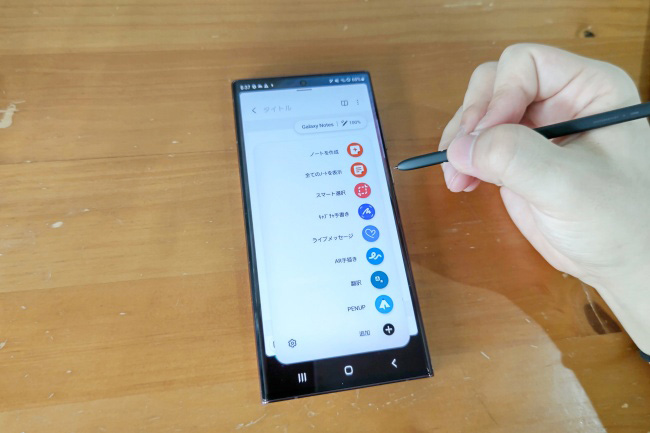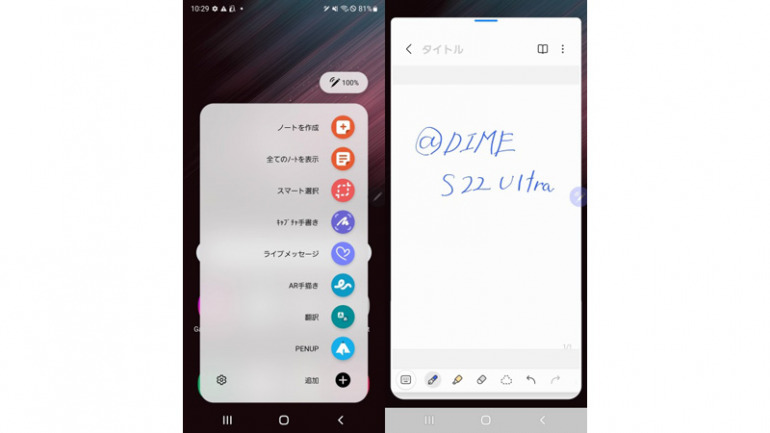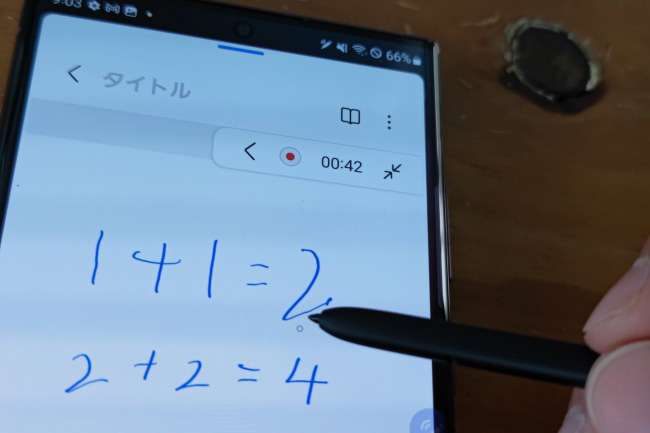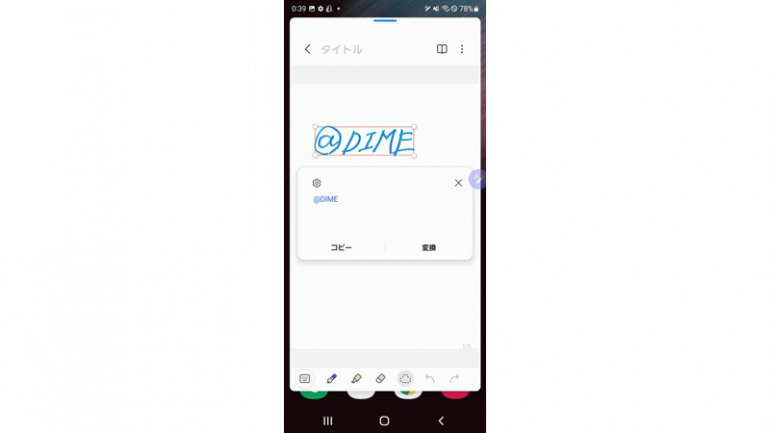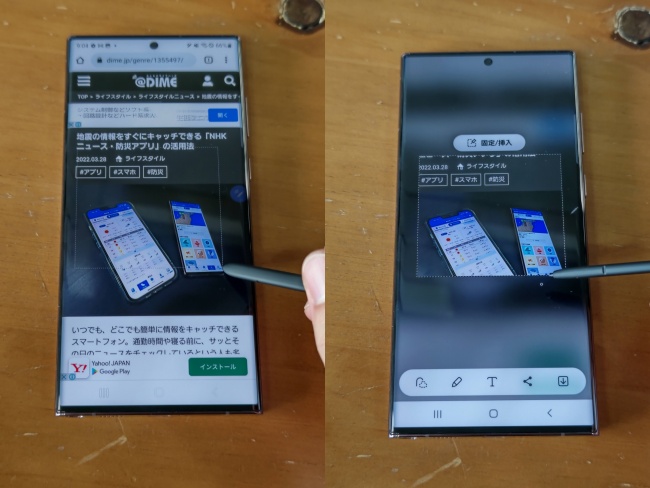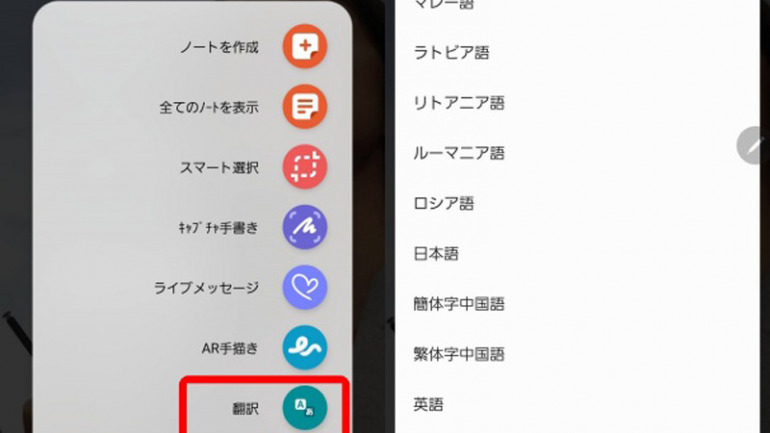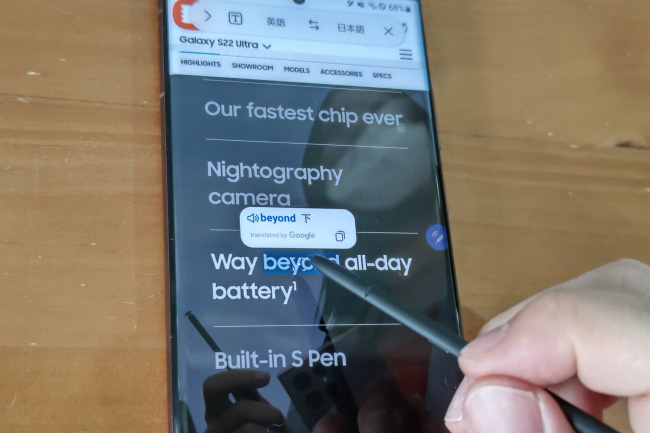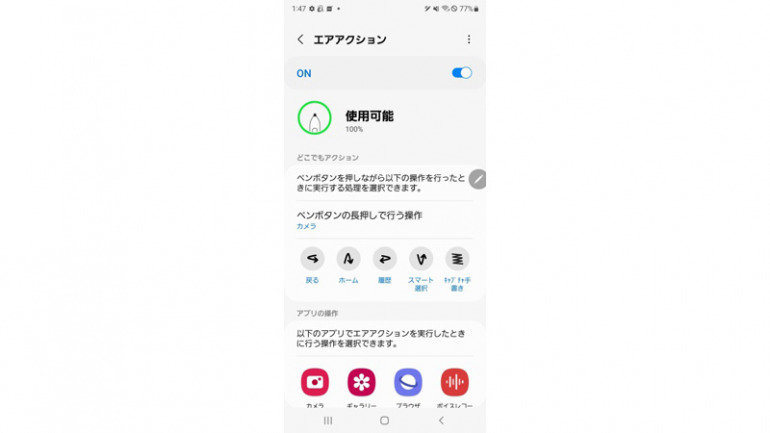例年通り、春に新製品が登場するGalaxy Sシリーズ。2022年は「Galaxy S22」「Galaxy S22 Ultra」の2モデルが日本向けモデルとなります。
本シリーズの目玉は、なんといってもGalaxy S22 Ultraの「本体格納式Sペン」でしょう。Galaxy Sシリーズとしては、2021年モデルの「Galaxy S21 Ultra 5G」にてSペンでの操作自体には対応していますが、本体格納式ではなかったため、別途Sペンを持ち歩いたり、Sペンを取り付けられるカバーを装着する必要がありました。
Sペンを本体に格納したスマートフォンとなると、思い浮かぶのは「Galaxy Note」シリーズですが、本シリーズは2020年11月に発売された「Galaxy Note20 Ultra 5G」以降、新製品が登場していません。
今回、Galaxy S22 UltraがSペンの本体格納に対応し、デザインもGalaxy Note20 Ultraを踏襲している印象もあることから、Galaxy NoteシリーズはGalaxy Sシリーズに統合されたと考えられるでしょう。
実質、Galaxy Noteシリーズの後続機ともいえるGalaxy S22 Ultra。重要なのは、本体にSペンを格納したことで得られる使い勝手、Sペンならではの機能です。実機を試せたので、Sペンのユースケースを想定しながら、書き心地や機能性を紹介していきましょう。
メモ書きは録画機能と相性抜群!
スマートフォンとタッチペンの組み合わせで真っ先に思い浮かぶのは、ちょっとしたメモを手書きしたいシーン。Galaxy S22 Ultraの場合、画面点灯中にSペンを本体から抜き出すと、右側にペンのアイコンが表示されます。これをタップすると、Sペンで利用できる機能の一覧が表示されるので、メモを取りたい時は「ノートを作成」をタップしましょう。
画像のように、Galaxy Notesアプリが起動するので、あとは自由にメモを取るだけ。Sペンでの描画は、タッチしてから実際に反映されるまでの遅延がほぼ感じられず、紙とペンに近い快適さがあります。
タッチペンでの操作といえば、iPadシリーズ×Apple Pencilを使用しているという人も多いのではないでしょうか。iPad Air(第5世代)やiPad mini(第6世代)で利用できる、Apple Pencil(第2世代)では、9ミリ秒のレイテンシー(遅延)なのに対し、Galaxy S22 UltraのSペンでは2.8ミリ秒となっています。体感としても、遅延の少なさは存分に感じられるため、サッとメモを取りたい人は重宝するはず。
ただし、Apple Pencil(第2世代)は、本体格納式ではないうえに、タブレット向けのタッチペンということもあり、ボールペンに近い握り心地が魅力。長時間絵を描くといった使い方にも向いています。
Sペン自体は、スマートフォン本体に格納されるためかなり細身の設計になっており、握り心地はご愛敬。慣れるのに少し時間がかかるかもしれませんが、サッとメモを取る程度であれば、そこまで大きな問題とは感じません。
 Galaxy S22 Ultra(左)とGalaxy S22(右)
Galaxy S22 Ultra(左)とGalaxy S22(右)
冒頭でデザインについても軽く触れましたが、Galaxy S22 Ultraは、Galaxy S22と明確に違うコンセプトを感じます。背面のカメラユニットの加工なども違うのですが、使用感を大きく分けるのがディスプレイの角です。
Galaxy S22では、角が丸みを帯びたデザインになっているのに対し、Galaxy S22 Ultraでは比較的角ばったデザインを採用。一般的に考えて、ノートの四隅が丸くなっていると、文字を書くスペースが狭くなってしまうので、このような違いがつけられていると考えられます。Galaxy Note20 Ultra 5Gも、ディスプレイの角はほぼ直角にデザインされていました。
となると、気になるのはディスプレイ側面が湾曲した「エッジ」仕様になっている点。エッジディスプレイは、画面がより大きく感じられ、動画視聴時などに迫力が出やすいデザインで、近年のハイエンドスマートフォンの流行ともいえる仕様です。
Galaxy S22では、フラットディスプレイを採用しているので、Sペンでの操作性を考えると、Galaxy S22 Ultraでもフラットなほうが使いやすいのでは? とも思いますが、実際に試していると、両端の湾曲はそこまで気になりません。紙のノートでいう折り目部分のようなものでしょう。
メモを取るシーンで快適なのが、「オーディオブックマーク」という機能。これは録音をしながらメモを取ることで、後からメモを見返した際に、録音データのどの時間にどのメモを取ったかが目視できる機能。
筆者の場合は、特に取材の際にボイスレコーダーを起動しながらメモを取ることが多いのですが、普段はスマートフォンで録音、パソコンでメモを取っています。Galaxy S22 Ultraを使えば、この作業が1台で済み、メモが録音データのどの部分に該当するのかがすぐにわかるので、重宝する機能。ビジネスシーンで考えると、会議・ミーティングの際にあると便利でしょう。
また、手書きのメモは後からテキスト化することも可能。同画面でテキストのコピーもできるので、メモしたデータを後からパソコンに送ったり、別のアプリにトレースするのも簡単です。
任意の画角で画像の切り取りができる「スマート選択」
スクリーンショットの撮影時に便利なのが、「スマート選択」という機能。一般的なスマートフォンのスクリーンショットは、画面全体を撮影する機能ですが、スマート選択を使えば、任意の部分だけを切り取る形で画像が保存できます。
画面全体を撮影するスクリーンショットでは、一部分だけを切り取りたい際に、撮影後の編集が必要になります。スマート選択では、この作業が一回で済むので、時短にも繋がりますし、指でトリミングするよりも細やかな調節が可能なのもポイントです。
かざすだけで使える翻訳機能
試していて意外と便利に感じるのが、翻訳の機能。SペンをGalaxy S22 Ultraの本体から取り出した際に表示されるメニューから、「翻訳」をタップすることで利用できます。
約40言語の翻訳に対応しており、「単語」か「文章」を切り替えることによって、1つの単語・1つの文章を自動的に認識できます。
特に良いのが、翻訳したい単語・文章をペン先でなぞるのではなく、かざすのみという点です。
単語・文章をなぞる作業は、意外と文字の始まりと終わりの設定が難しく、“ここからここまで”を一発で選択するのに苦労します(筆者が不器用なだけでしょうか……)。Sペンの操作は、指で画面をなぞるよりも小回りが利きますが、それでもぴったり単語・文章の選択をするのは難しいでしょう。
本機能では、Sペンを翻訳したい単語・文章の上にかざすことで、自動的に単語・文章の始まりと終わりを認識し、翻訳してくれます。ディスプレイにSペンが触れないので、どの部分を選択しているのかを上からのぞいて確認しやすいのがポイントです。
Sペンのみで画面操作ができる「エアアクション」は発展途上か
Sペンを使っての翻訳機能が、ディスプレイに触れることなく操作ができると紹介しました。もう1つ、Galaxy S22 Ultraに搭載されている、画面に触れなくてもスマートフォンのコントロールができる機能が、「エアアクション」です。
これは、Sペンに搭載されている「ペンボタン」を押しながら、Sペンを空中で動かすことで、任意の操作ができるというもの。正直にいえば、この機能はまだまだ発展途上という印象を受けます。
というのも、エアアクションに対応しているアプリは、Galaxy純正のものに加えて「Chrome」「Office」といった一部に限定されています。これから対応アプリが拡充し、動画視聴中などにもエアアクションでの操作ができるようになれば、使い勝手はどんどん向上していくでしょう。
また、エアアクションの操作が意外と難しいというのも気になるポイント。「戻る」動作をしたつもりが、「キャプチャ手書き」モードが起動するといったミスもたびたび見られます。純粋に筆者のコントロールが下手すぎるだけかもしれませんが、もう少しわかりやすい操作になると、使用シーンも増えてくるのではないでしょうか。
ただ、基本的にエアアクションで行う機能は、ディスプレイをスワイプ・タップすることで操作できるものばかりなので、あくまで付加機能として捉えるべきなのかもしれません。
Galaxy Noteシリーズからの乗り換え先第1候補? 独自路線を行くSペン本体格納式スマートフォン
本記事では、Galaxy S22 Ultraで本体格納式となったSペンの使い勝手、操作性に焦点を当てて紹介してきましたが、純粋なスマートフォンとしてみても、1億800万画素のメインカメラや大容量メモリ/ストレージなど、ハイエンドにふさわしい仕上がりです。
個人的には、Sペンは右手で操作することが多いので、本体に格納するのであれば、左下ではなく右下がうれしかったのですが、これはカメラユニットなど、内部パーツの配置の関係上難しいのでしょう。
Galaxy Note20 Ultra 5Gも、Sペンは本体左下に配置されていたので、既存のGalaxy Noteユーザーにとっては些細な問題でしょう。Sペン本体格納式のGalaxy Noteシリーズ愛用者にとっては、待望ともいえる乗り換え候補の機種であることに、間違いはありません。
取材・文/佐藤文彦















 DIME MAGAZINE
DIME MAGAZINE